Appleのキーボード
Appleのキーボードの特徴
Appleのキーボードの特徴は、
- 使い勝手を追求している
- macOS、iPad OSに最適化されている
- 多数のレイアウトに対応している
という3つの点が挙げられます。
Appleと言えば真っ先に特徴的なシンプルなデザインが頭に浮かびますが、実際に使ってみると、考えられた、使い勝手の良いキーボードであることがわかります。
Appleのキーボードを選ぶ際のポイント
Appleのキーボードを選ぶ際は、
- Macで使うのか
- Appleシリコンモデルか、それ以外か
- iPadで使うのか
- レイアウトをどうするのか
という4つの点で決めると良いでしょう。
ラインアップもそこまで多くないので、しっかりポイントを抑えて選べばほぼ失敗はせず、満足度も高くなります。
Appleキーボードのサイズラインアップ

フルサイズ
標準的なキーボードのサイズ。矢印キーやファンクション、テンキーまで揃っているため、過不足なく使えるメリットがある一方、どうしてもキーボードの縦横が長くなるため、マウスやトラックバッドへの距離が長くなってしまいます。

コンパクト(60%)
フルサイズキーボードからテンキーと矢印キー、ファンクション行などを削除したレイアウト。キーレイアウト次第で、60%、65%、66%などの様々な種類がありますが、総じて「コンパクト・キーボード」と呼ばれます。サイズがコンパクトになった分、矢印キーがやファンクション行がないため、Fnと組み合わせた特殊なキーマッピングになります。
Appleキーボードのタイプ
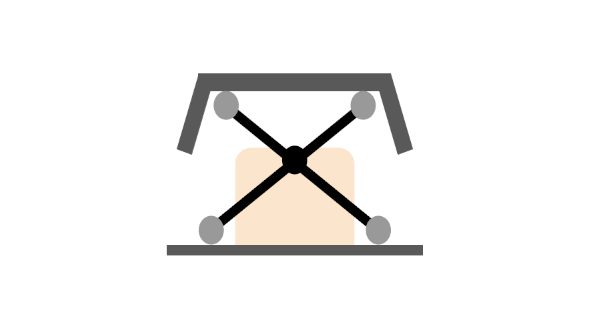
パンタグラフ
旧式のキーボードや薄型のノートPCで多く採用されるのがパンタグラフ式のキーボード。構造的にキーボードを薄型にできるため、主にノートPCのキーボードに採用される。
Appleのキーボードシリーズ
Appleのデスクトップシリーズ向けの純正キーボードシリーズが「Magic Keyboard」。ローハイトで場所を取らず、MacBookのような打ち心地が人気のキーボードです。
Mac Pro、iMacに同梱され、単品販売もされていたAppleの純正キーボード。2003年の初登場から、薄型コンパクトモデルとなった2011年モデル(2015年頃終息)まで、長い間Appleのキーボードの代名詞だったシリーズです。現在はMagic Keyboardになっています。
2003年から2015年のMagic Keyboardの登場まで長い間販売されていたAppleの純正キーボードシリーズ。フルサイズ、コンパクトサイズがあり、シリーズ後半は薄型キーボードになっています。このうち、ワイヤレス版は「Apple Wireless Keyboard」。
Appleのキーボードの特徴
使い勝手を追求したキーボード
デザインばかりに目が行きがちですが、Appleのキーボードは、電源を入れただけでペアリングをしないでもOSで認識してくれる使い勝手や、独自の指紋認証システム「Touch ID」を搭載したモデルをラインアップするなど、使い勝手に拘ったキーボードになっています。
キーボード自体は、ノートPC型のMacであるMacBookシリーズを使うユーザーが多いためか、MacBookに近いローハイトな薄型キーボードになっていて、比較的軽いタッチでタイピングが可能です。
自社OSに最適化されたレイアウト・デザイン
Appleのキーボードの特徴は、macOSやiPad OSなど自社のOSに最適化されたレイアウト、そしてデザインです。
Appleのキーレイアウトは、日本語配列では「英数」「かな」というWindowsにはない特殊なキーが用意されていたり、CtrlではなくCommand(アップルロゴキー)が用意されていたりと、特殊な配列になっていますが、macOSやiPad OSでは使い勝手の良いレイアウトです。
ただ、Mac向けに最適化されていると言っても、Windowsなどの他のOSでも問題なく使えるようになっているので、Macユーザー以外でも安心して使うことが出来ます。
複数の言語レイアウトに対応している
Appleのキーボードが広く支持される理由の隠れた理由が、複数の言語レイアウトに対応している点でしょう。
AppleのキーボードはiMacなどに同梱されていますが、購入時に日本語配列だけでなく、US配列、UK配列、ピンイン配列、韓国語配列、スペイン語配列などを選ぶことが可能です。これは外部キーボードだけでなく、MacBookシリーズでも同じで、しかもオプション料金は不要。
追加料金をかけずに、好きなレイアウトで使えるというのはAppleキーボードの大きな強みです。
Apple製品にマッチするデザイン
デザイン面では、iMacやMac miniなどのデスクトップMacシリーズとのデザイン的な親和性が非常に高くなっています。
Apple製品は自社でデザイン・開発をしてるため、統一されたデザイン旧モデルのMacで最新のキーボードを使っても、違和感のないデザインになっている点がすごいところです。
Appleのキーボードを選ぶ際のポイント
Magic KeyboardかiPad Smart Keyboard
Appleのキーボードは、PC向け現行モデルはMagic Keyboardに統一されています。それ以外には、iPadシリーズなどの専用キーボードカバーであるiPad Smart Keyboardがあります。
Magic Keyboardを使う場合は、BluetoothかLightning(バッテリーモデルのみ)での接続になるので、接続の自由度が高いですが、iPad Smart Keyboardの場合は、SmartConnector端子を搭載した一部のiPadでしか使えないという点に注意が必要です。
Touch ID Magic Keyboardが使えるのはAppleシリコンモデルのみ
注意したいのはMagic Keyboardの最新モデルである「Touch ID搭載モデル」はAppleシリコンモデルであるという点です。
これは、Touch IDがApple独自のSoC内のセキュリティチップに不可逆的に保存される仕組みになっているためで、Intel MacなどApple独自SoCのセキュリティチップを搭載していないモデルでは、Touch ID搭載Magic KeyboardでもTouch IDは使えません。
なお、iPhone、iPadなどのモバイル端末については、全てApple独自SoCを使っているので、この問題は発生しません。
フルサイズかコンパクトサイズか
Appleのキーボードは、かつてはフルサイズキーボードのみの展開でしたが、Magic Keyboardシリーズが登場してから、MacBook向けのキーレイアウトとほぼ同じコンパクトサイズのキーボードがメインになり、iMacなどのデスクトップモデルでも、現行モデルではコンパクトサイズキーボードが標準で、フルサイズキーボードがオプションという位置付けになってきています。
テンキー入力が必須なユーザーにとっては、フルサイズキーボードが欲しいところですが、MacBookとiMacなどのデスクトップを両用するユーザーにとっては、「デスクトップでもノートでも同じレイアウト」で使うことができるというメリットがあります。
サードパーティのテンキーを足すことも可能ですが、キータッチを統一したいなら、フルサイズモデルを選んだ方が良いでしょう。
接続方法はBluetoothかLightningがメイン
かつてのAppleのキーボードはUSB接続がメインでしたが、Magic Keyboardが登場してから、徐々にBluetoothにシフトしていき、現行モデルでは無線はBluetooth、有線はApple独自の規格であるLightningとなっています。
現在のPC・スマホでBluetooth非搭載モデルはほぼないため、接続出来ないことはないと思われますが、バッテリー切れになった時の充電方法や有線接続するにはLightningケーブルが必要であることはチェックしておきましょう。
また、キーハイトが低いため連打には向いてないく、Bluetoothでは仕組み的に若干の遅延が起こり得るため、ゲーミングなどの即応性が必要な用途にはあまり向いていません。